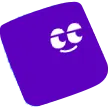이미지를 더블클릭하면 더 크게 확인하실 수 있어요.
모든 쇼핑몰의 주문을 한 번에 불러와 관리하세요!
퀵 수집을 이용하면 주문을 불러올 뿐만 아니라 상태 동기화까지 가능해요.
 퀵 수집 진행
퀵 수집 진행
1.
솔루션 우측 최상단 ‘퀵 수집’ 버튼을 클릭하면 모든 쇼핑몰의 주문수집, 주문동기화, 문의수집 등을 클릭 한 번에 진행할 수 있어요.
•
처음 퀵 수집을 진행한다면, 버튼 클릭 시 항목 설정 창이 나와요.
•
항목 설정 창에서 쇼핑몰을 선택할 수 있으며, 이후에는 ‘퀵 수집’ 버튼 옆 톱니바퀴 아이콘을 클릭해 설정을 수정할 수 있어요.
2.
버튼을 클릭했을 때 실행할 작업들을 선택할 수 있어요.
결제완료 주문 가져오기 + 신규주문 가져오기
결제완료 주문 확인 + 신규주문 가져오기
주문 상태 동기화
•
문의 가져오기
3.
항목 설정 후 ‘저장’ 버튼을 클릭합니다.
 출고 지시
출고 지시
1.
좌측 메뉴 [주문] → [결제완료]에 있는 주문은 [주문확인] 작업을 진행하면 [신규주문] 화면으로 넘어갑니다.
2.
좌측 메뉴 [주문] → [신규주문]에서 원하는 주문을 선택해 [출고지시] 작업을 진행해 주세요.
•
•
배송이 지연되는 주문은 [배송지연전송] 작업으로 쇼핑몰에 발송예정일과 지연 사유를 전송할 수 있어요.
◦
좌측 메뉴 [설정] → [환경설정] → 주문 : 배송지연 사유 기본 입력 → 설정 후 사유 입력 시 자동 입력이 지원되니 활용해 보세요.
◦
쇼핑몰별 배송 지연 지원 여부는 [배송 지연 전송] 버튼 → 작업 창 하단의 [쇼핑몰 별 지원 기능 정보]클릭 시 확인하실 수 있습니다.
3.
출고 지시된 주문은 좌측 메뉴 [주문] → [출고관리]에서 다음 작업을 진행하실 수 있습니다.
다음 단계에서는 운송장 번호를 입력하거나 택배사에서 출력해 쇼핑몰에 전송해볼게요.